Postman – 工作流
在Postman集合中,请求按照它们出现的顺序执行。每个请求首先按文件夹的顺序执行,然后按照集合根目录中的任何请求。
让我们创建一个包含四个请求的集合(Collection1)。有关如何创建集合的详细信息在有关创建集合的章节中进行了详细讨论。
步骤1 − 单击侧边栏中集合名称右侧出现的箭头。然后,单击运行按钮以触发请求在集合内的执行。
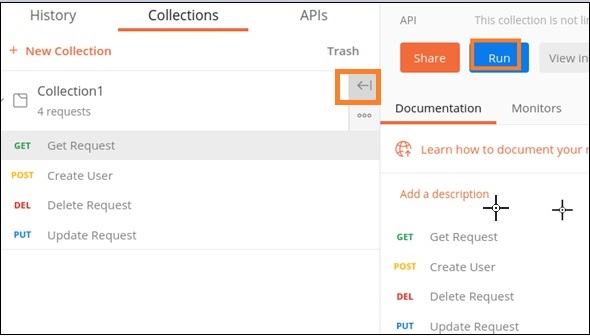
步骤2 − 集合运行器弹出。“运行顺序”部分显示了请求按从上到下的顺序执行的顺序。(GET-<POST-<DEL-<PUT)。单击Run Collection1按钮。
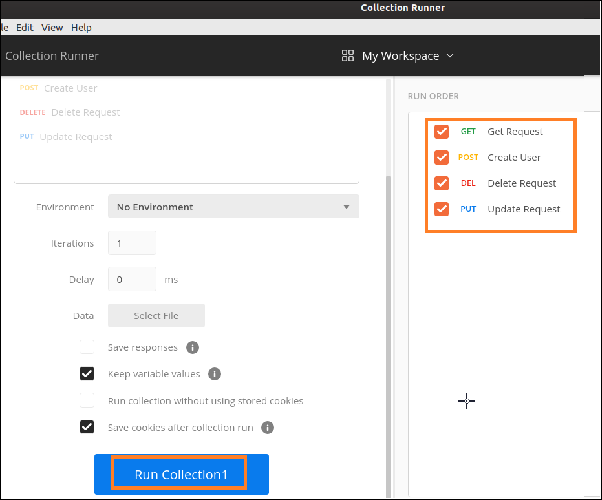
步骤3 − 执行结果显示GET请求首先执行,然后是POST,然后是DEL,最后是PUT,正如第2步中的“运行顺序”部分所述。
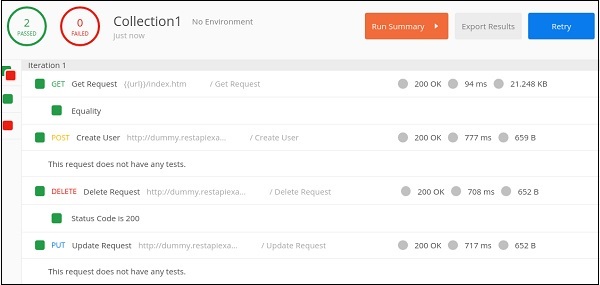
如果我们想更改请求的执行顺序(例如,首先运行Get请求,然后是Create User,然后是Update请求,最后是Delete请求),我们必须使用函数postman.setNextRequest() 的帮助。
该函数具有说明下一步将执行哪个请求的功能。将要执行的请求名称作为参数传递给此函数。根据工作流,我们必须在Postman中的端点地址栏下的Tests或Pre-request Script选项卡中添加此函数。
在Postman中执行请求的语法如下 −
postman.setNextRequest("name of request")
工作流的实现
在下面的步骤中逐步解释了Postman中工作流的实现 −
步骤1 − 添加以下脚本到请求 – 创建用户的Tests选项卡下。
postman.setNextRequest("Update Request")
将显示以下屏幕−
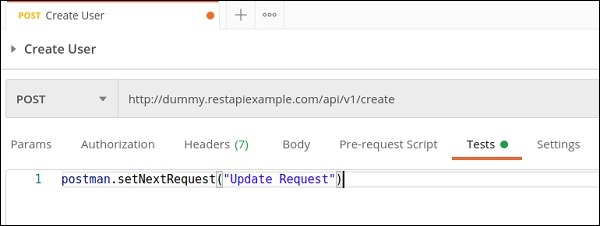
步骤2 − 将以下脚本添加到请求 – Update Request的Tests选项卡下。
postman.setNextRequest("Delete Request")
将显示以下屏幕−
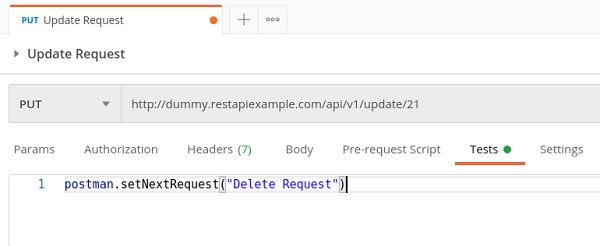
工作流的输出
下面是工作流的输出−
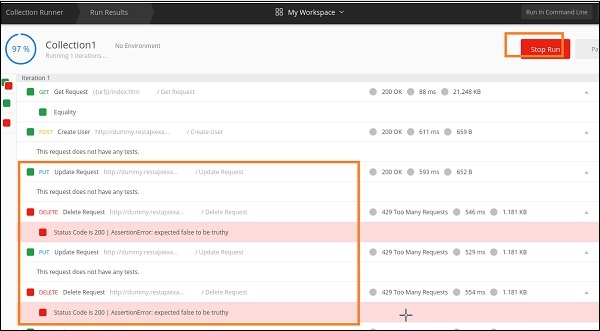
输出显示Update Request和Delete Request正在无限循环中运行,直到我们单击停止运行按钮才会停止。
无限的工作流循环
如果我们想通过脚本停止无限的工作流循环,我们必须为请求 – Delete Request添加以下脚本。
postman.setNextRequest(null)
将显示以下屏幕:
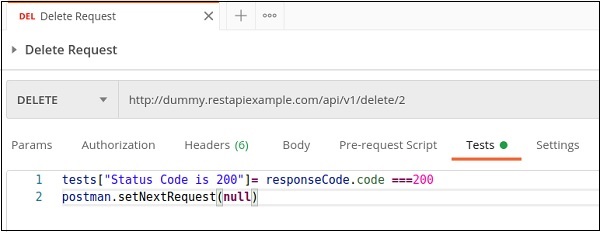
再次运行相同的集合,输出如下所示−
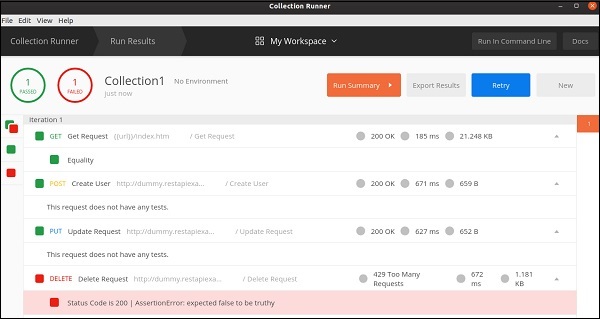
输出显示执行顺序为Get请求,Create User,Update请求,最后是Delete请求。
 极客教程
极客教程